Come modificare le estensioni di file in batch in Mac OS
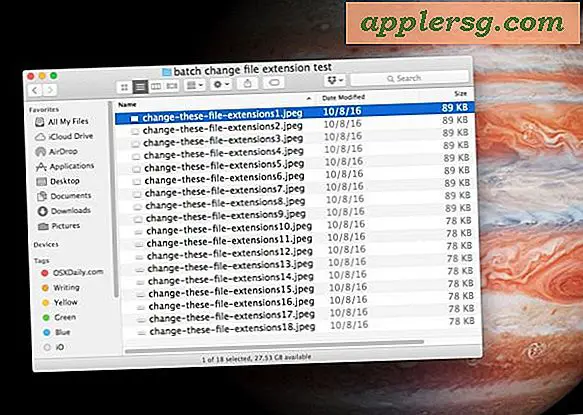
Hai mai desiderato modificare un gruppo di estensioni di file in Mac OS? Ad esempio, diciamo che volevi cambiare un mazzo di file con estensione .htm in .html, o un gruppo di file da estensione .JPEG a .PNG. Ti mostreremo come modificare facilmente un gruppo di estensioni di file sul Mac, senza modificare i nomi dei file effettivi.
Ricorda che questo modifica solo l'estensione del file, in realtà non modifica il tipo di file o esegue alcuna conversione di file. Abbiamo un sacco di articoli su vari formati di file e conversioni di tipi, se sei interessato a questo, tuttavia. Anche questo non sta cambiando i nomi dei file, è solo cambiando l'estensione che viene come un suffisso di file.
Utilizzeremo la stessa funzionalità di rinomina che consente la ridenominazione in batch dei file sul Mac ma con alcune lievi modifiche all'utilizzo e alle relative preferenze di sistema, in modo che si concentri sulla modifica dell'estensione del file anziché sul nome del file. È una sottile differenza, ma importante se tutto ciò che si vuole fare è mantenere i nomi dei file, ma modificare le estensioni dei file.
Cambio batch delle estensioni dei file su Mac
- Dal Finder del Mac, apri il menu "Finder" e vai su "Preferenze" e poi vai su "Avanzate"
- Seleziona la casella "Mostra tutte le estensioni del nome file" e deseleziona la casella "Mostra avviso prima di modificare un'estensione", quindi chiudi le preferenze del Finder
- Ora individua i file o la cartella di file per cui vuoi modificare le estensioni di file nel Finder e selezionali tutti, quindi fai clic con il pulsante destro del mouse (o Control Click) e scegli "Rinomina XX elementi ..."
- Nella schermata "Rinomina elementi del Finder" scegli "Sostituisci testo", quindi all'interno della sezione "Trova:" inserisci l'estensione del file iniziale e sotto "Sostituisci con:" inserisci l'estensione del file che desideri rinominare in blocco tutti i selezionati file in, quindi fare clic su "Rinomina"



Supponendo che abbiate seguito correttamente i passaggi precedenti, avrete modificato con successo solo le estensioni dei file dei file selezionati e non avremo cambiato nessuno dei nomi.

Nell'esempio sopra abbiamo modificato un gruppo di file immagine da un'estensione di file ".jpeg" con estensione ".PNG", ma puoi usarlo con qualsiasi estensione di file, indipendentemente dal fatto che stia cambiando un gruppo di file dall'avere. da docx a .doc, .txt a .php, o qualsiasi altra cosa. L'estensione che stai scegliendo non ha importanza, anche se ovviamente vorrai sceglierne una che sia compatibile e rappresenti accuratamente il tipo di file altrimenti potrebbe renderlo illeggibile per alcune applicazioni.
Alcuni punti importanti qui: devi mostrare le estensioni dei file abilitate su Mac altrimenti le estensioni dei file da cambiare non saranno visibili o trovate dallo strumento di sostituzione, e in secondo luogo devi disattivare l'avviso di modifica dell'estensione del file altrimenti ti verrà ripetutamente confrontato una finestra di dialogo per confermare che l'estensione del file è cambiata per ogni singola modifica dell'estensione di file. Oltre a ciò, è solo questione di utilizzare la funzionalità di rinominazione batch integrata nella funzione "Trova e sostituisci", come mostrato.
Una volta che hai finito di cambiare il gruppo di estensioni di file, sei libero di adattare le Preferenze del Finder a qualsiasi impostazione tu desideri. In generale, è una buona idea lasciare l'avviso di cambio estensione abilitato, comunque.
È anche possibile eseguire questo processo di modifica dell'estensione batch tramite la riga di comando utilizzando una variante di questo trucco, tratteremo le specifiche per questo in un altro articolo.








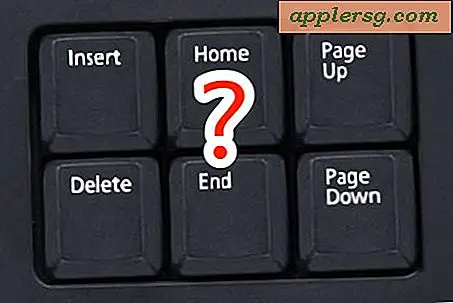
![Aggiornamento per iOS 9 disponibile per il download ora per iPhone, iPad, iPod touch [collegamenti IPSW]](http://applersg.com/img/ipad/240/ios-9-update-available-download-now.jpg)


